Оновлено квітень 2024: Припиніть отримувати повідомлення про помилки та сповільніть роботу системи за допомогою нашого інструмента оптимізації. Отримайте зараз на посилання
- Завантажити та встановити інструмент для ремонту тут.
- Нехай сканує ваш комп’ютер.
- Тоді інструмент буде ремонт комп'ютера.
Багато користувачів повідомляють, що ексклюзивний режим InputMapper перестав працювати в Windows 10 після застосування оновлення Windows 10 Fall Creators Update або Anniversary Update. Згідно з різними повідомленнями користувачів, ексклюзивна функція "Запуск DS4" більше не переходить в ексклюзивний режим. У старих версіях InputMapper запис відображається в меню Налаштування в розділі Використовувати ексклюзивний режим.
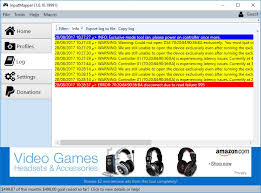
Що спричиняє помилку "InputMapper не вдалося підключитися"
Після вивчення проблеми та перегляду різних звітів користувачів стало зрозуміло, що проблема пов’язана зі зміною способу обробки Windows HID-пристроїв після їх підключення.
Оновлення річниці та оновлення творця запровадили процес відкриття кожного доступного пристрою HID, що впливає на здатність InputMapper відкривати лише пристрій. Цей конфлікт не може бути вирішений розробником, оскільки це відбувається в kernel32.dll.
Виправлена проблема з ексклюзивним режимом
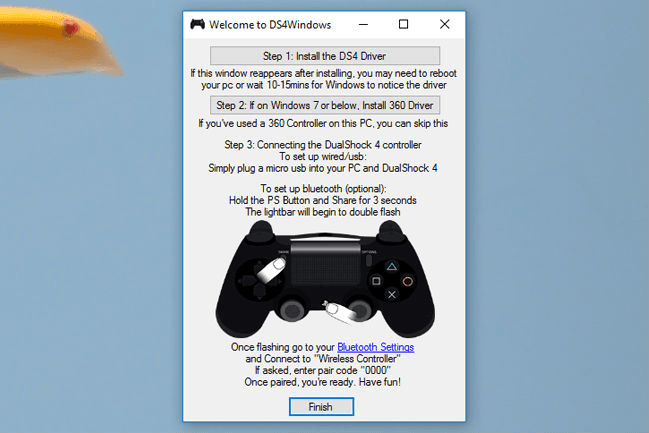
- Переконайтеся, що InputMapper / DS4Windows / SCP / DS4Tool закритий і взагалі не працює.
- Переконайтесь, що DS4 вимкнено
- Відкрийте Диспетчер пристроїв та знайдіть пристрій HID Bluetooth.
- Клацніть пристрій правою кнопкою миші та виберіть Вимкнути.
- Повторно активуйте список після оновлення та деактивації пристрою.
- Запустіть програму та підключіть DS4
Оновлення квітня 2024 року:
Тепер за допомогою цього інструменту можна запобігти проблемам з ПК, наприклад, захистити вас від втрати файлів та шкідливого програмного забезпечення. Крім того, це чудовий спосіб оптимізувати комп’ютер для максимальної продуктивності. Програма з легкістю виправляє поширені помилки, які можуть виникати в системах Windows - не потрібно кількох годин усунення несправностей, коли у вас під рукою ідеальне рішення:
- Крок 1: Завантажте інструмент для ремонту та оптимізації ПК (Windows 10, 8, 7, XP, Vista - Microsoft Gold Certified).
- Крок 2: натисніть кнопку "Нач.скан»Щоб знайти проблеми з реєстром Windows, які можуть викликати проблеми з ПК.
- Крок 3: натисніть кнопку "Ремонт всеЩоб виправити всі питання.
Змініть властивості свого контролера

- Натисніть кнопку пошуку Cortana -> увійти в панель управління.
- На Панелі управління -> виберіть Устаткування та звук -> Пристрої та принтери.
- Клацніть правою кнопкою миші на контролері -> виберіть Властивості.
- Перейдіть на вкладку Апаратне забезпечення -> виберіть HID-сумісний ігровий контролер -> Властивості.
- На вкладці Подробиці виберіть Ідентифікатор обладнання з випадаючого меню.
- Скопіюйте перші три рядки тексту у файл блокнота (ця інформація вам знадобиться пізніше).
Використання HidGuardian InputMapper
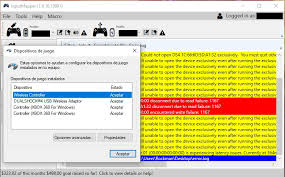
Розробник InputMapper випустив новий окремий інструмент, який запускає службу, яку можна використовувати для фільтрації залучених драйверів, щоб полегшити ексклюзивний режим у Windows 10.
Цей маленький інструмент призначений для використання з батьківською програмою InputMapper. Це в основному гарантує, що Windows не заважає ексклюзивним функціоналам DS4. Ви можете завантажити HidGuardian InputMapper за цим посиланням (тут).
Запустіть службу, відкривши кожен файл .bat як адміністратор перед запуском InputMapper і переконавшись, що він залишається відкритим, доки ви не натиснете кнопку Запустити Ds4 Exclusively.
Використовуйте редактор реєстру, щоб змінити значення
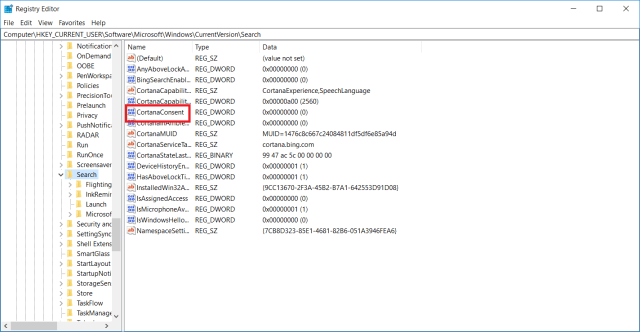
- Натисніть клавіші Win + R на клавіатурі, щоб відкрити вікно панелі запуску.
- У вікні Виконати -> введіть regedit -> натисніть Enter.
- У Редакторі реєстру перейдіть до такого розташування:
- HKEY_LOCAL_MACHINE \ SYSTEM \ CurrentControlSet \ Services \ HidGuardian \ Параметри
- Клацніть правою кнопкою миші на значення AffectedDevices -> виберіть Редагувати.
- Скопіюйте рядки коду, збережені раніше в редакторі, та вставте їх у список значень даних.
- Натисніть кнопку ОК і перезавантажте комп'ютер.
Порада експерта: Цей інструмент відновлення сканує репозиторії та замінює пошкоджені чи відсутні файли, якщо жоден із цих методів не спрацював. Він добре працює в більшості випадків, коли проблема пов’язана з пошкодженням системи. Цей інструмент також оптимізує вашу систему для максимальної продуктивності. Його можна завантажити за Натиснувши тут

CCNA, веб-розробник, засіб виправлення неполадок ПК
Я комп'ютерний ентузіаст і практикуючий ІТ-фахівець. У мене багаторічний досвід роботи у комп'ютерному програмуванні, усуненні несправностей апаратного забезпечення та ремонту. Я спеціалізуюся на веб-розробці та проектуванні баз даних. У мене також є сертифікація CCNA для проектування мережі та усунення несправностей.

